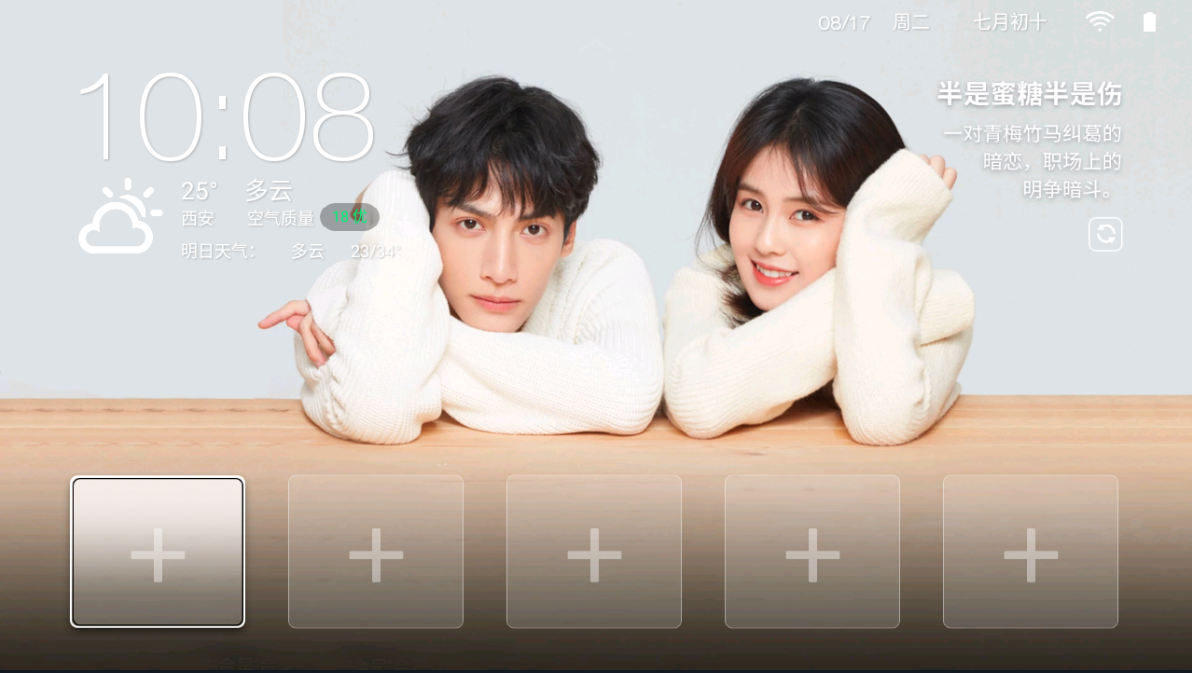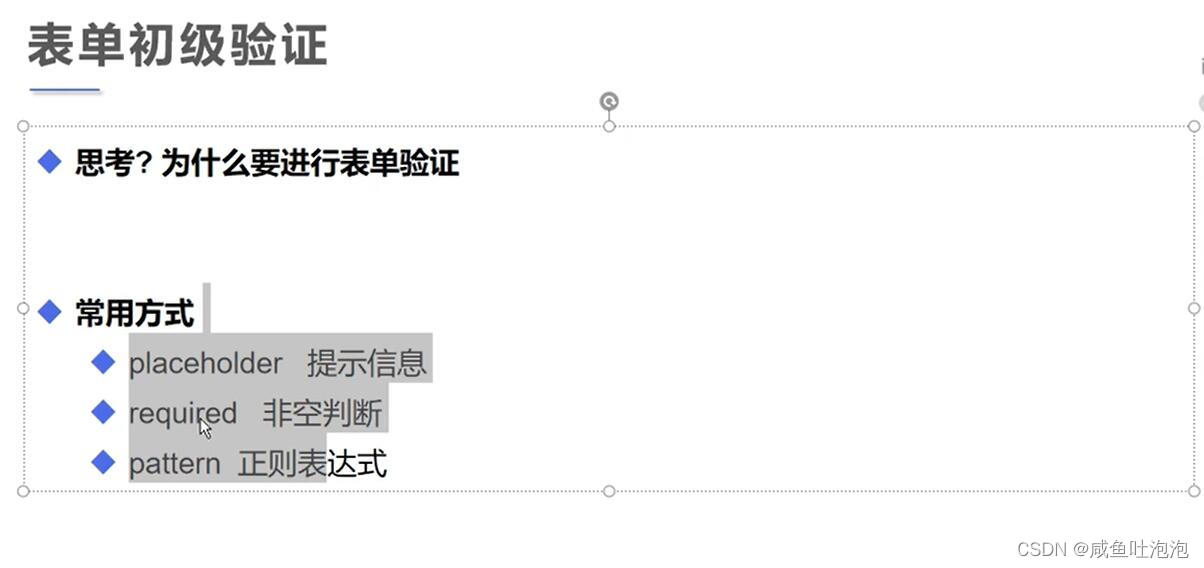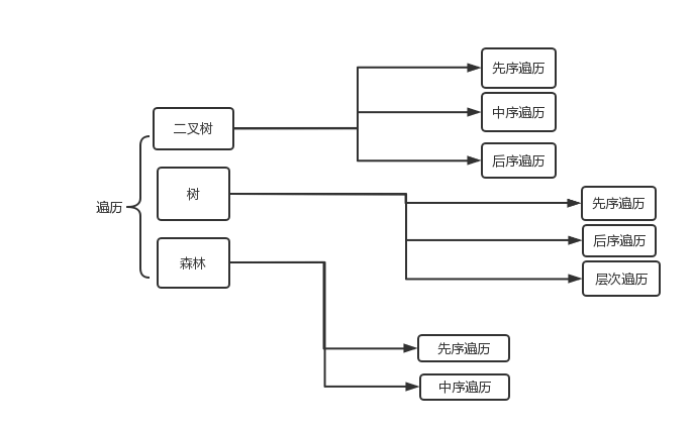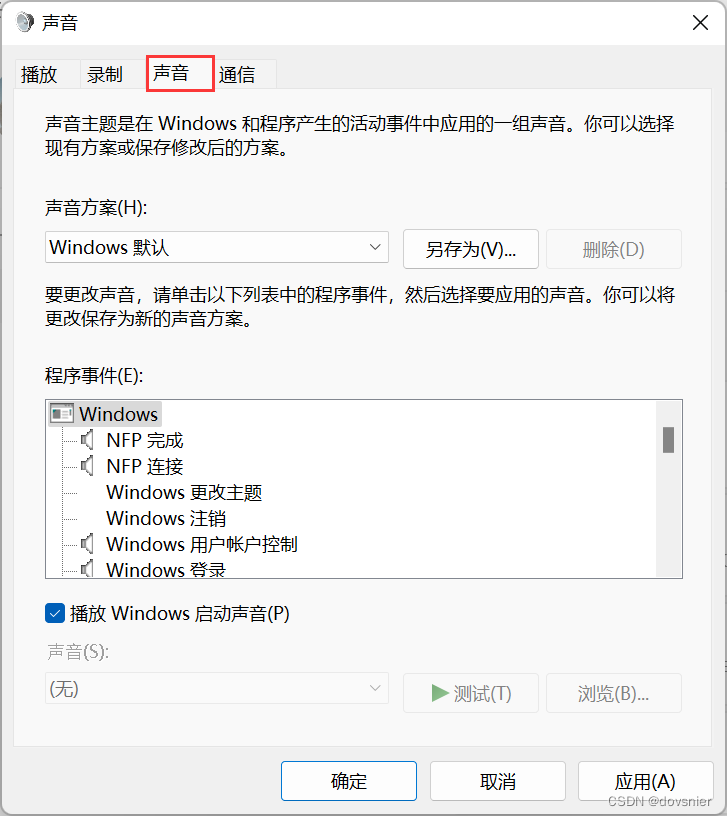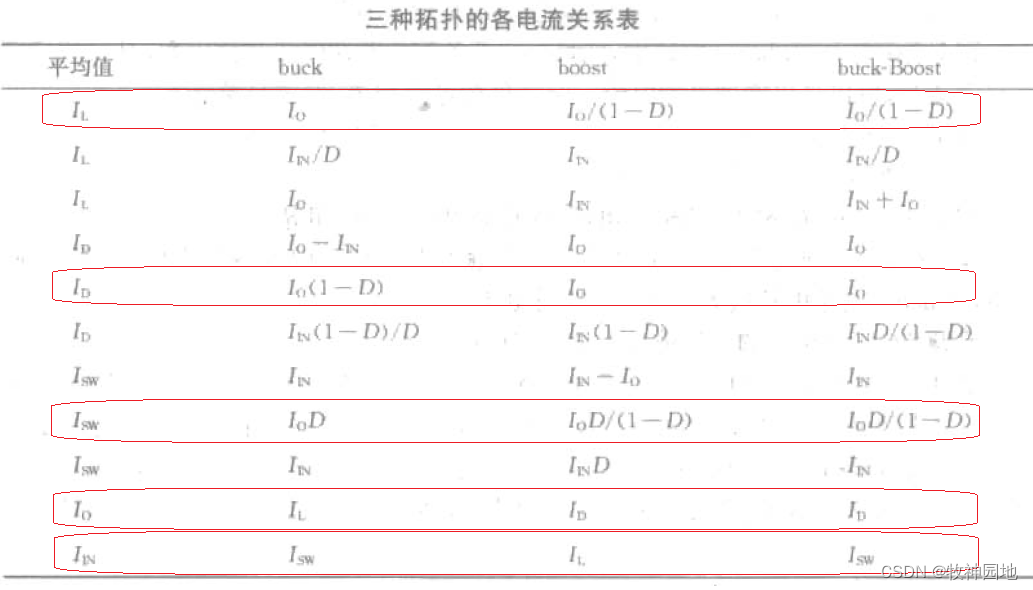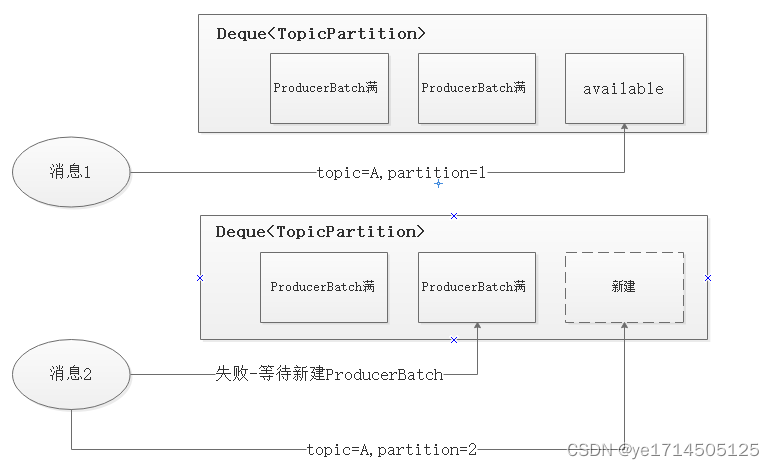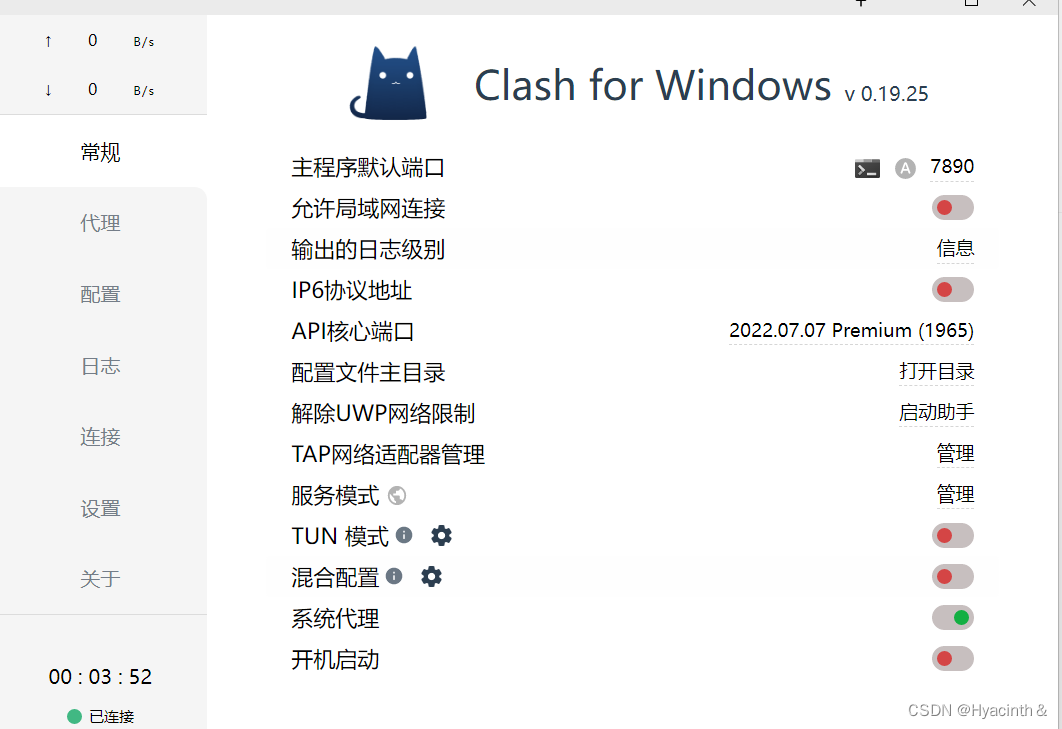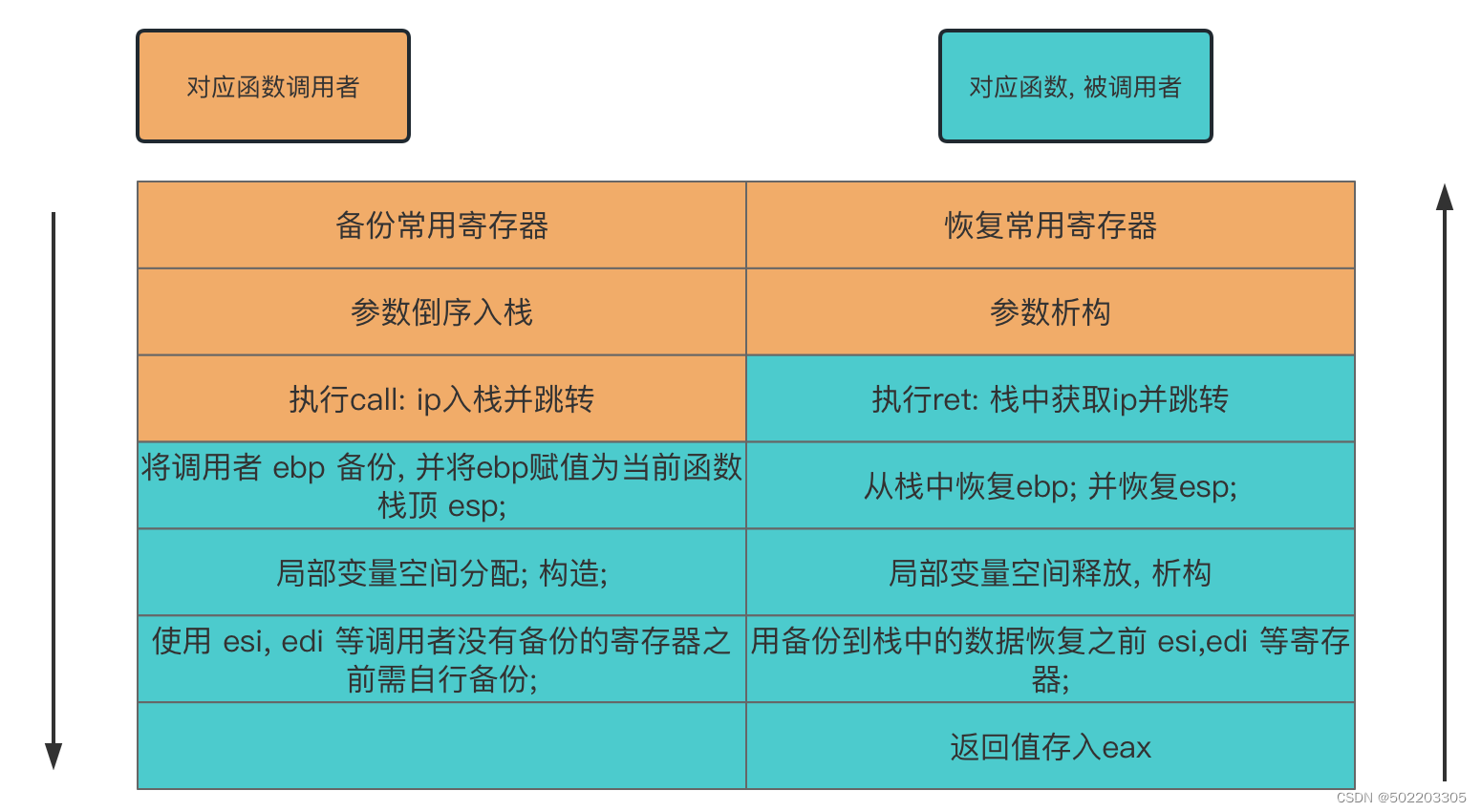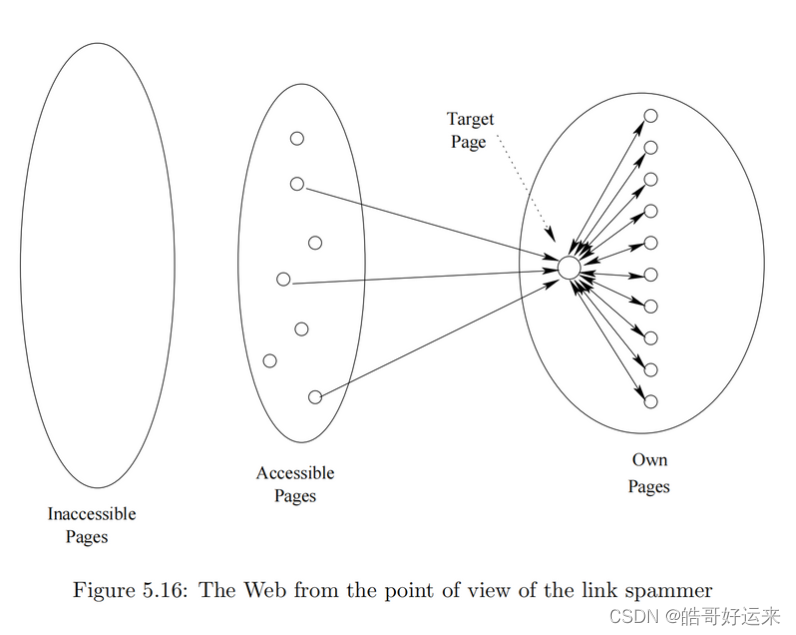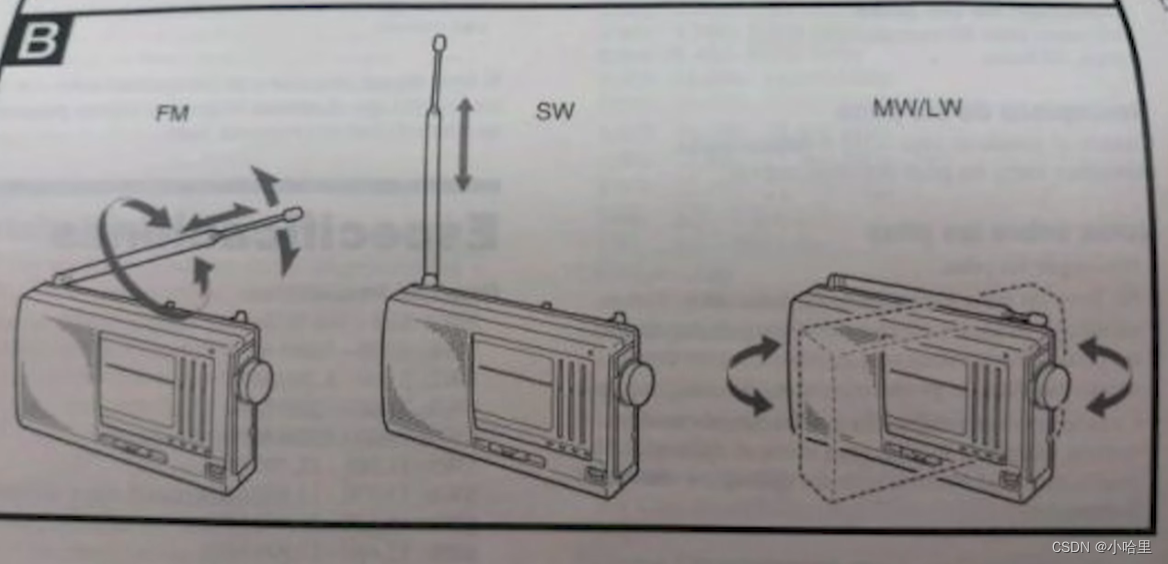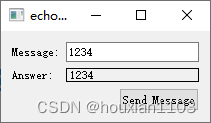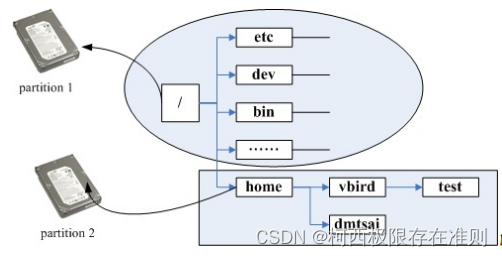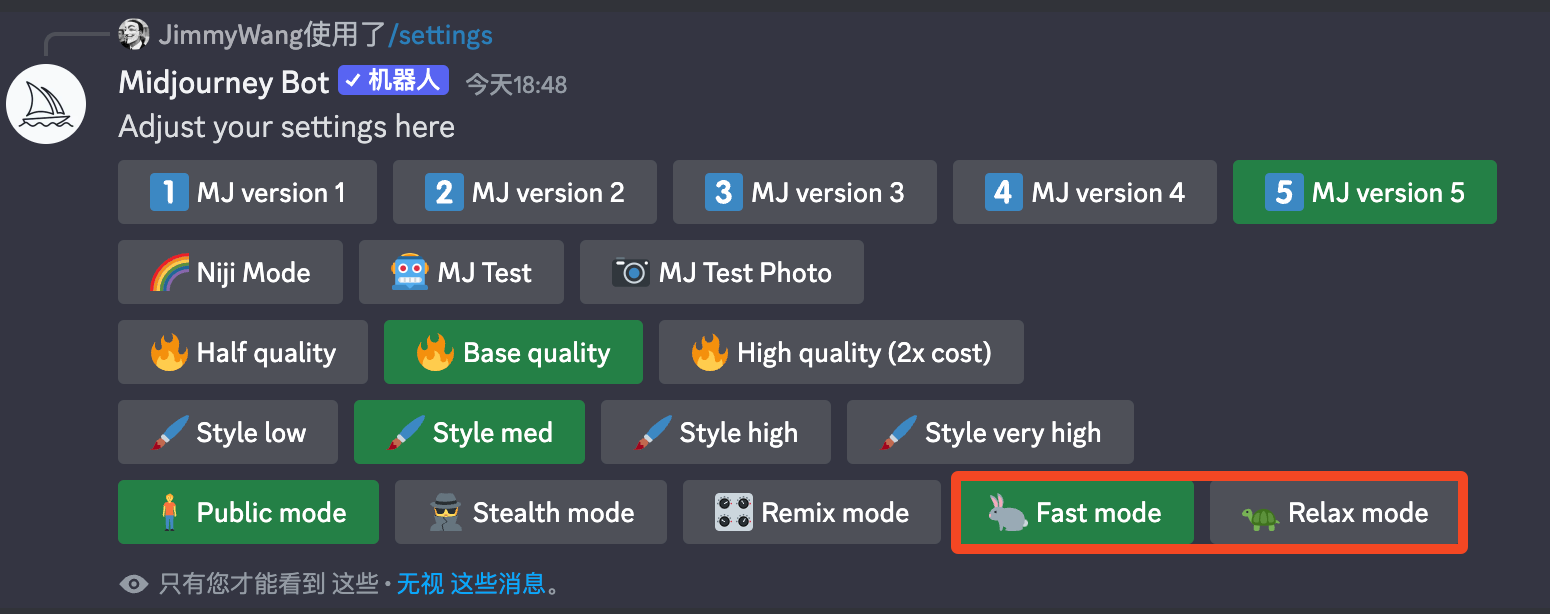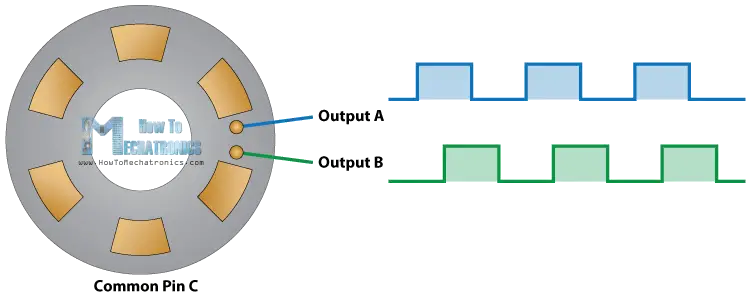目录
一、Anaconda下载(官网和清华源,更推荐清华源)
1.1、Anaconda官网首页地址
1.2、清华源Anaconda地址
二、Anaconda安装
三、测试Anaconda是否安装配置成功
一、Anaconda下载(官网和清华源,更推荐清华源)
1.1、Anaconda官网首页地址
Anaconda官网
进入官网后如下图所示,点击Download即可开始下载(若无法下载,请转至清华源下载)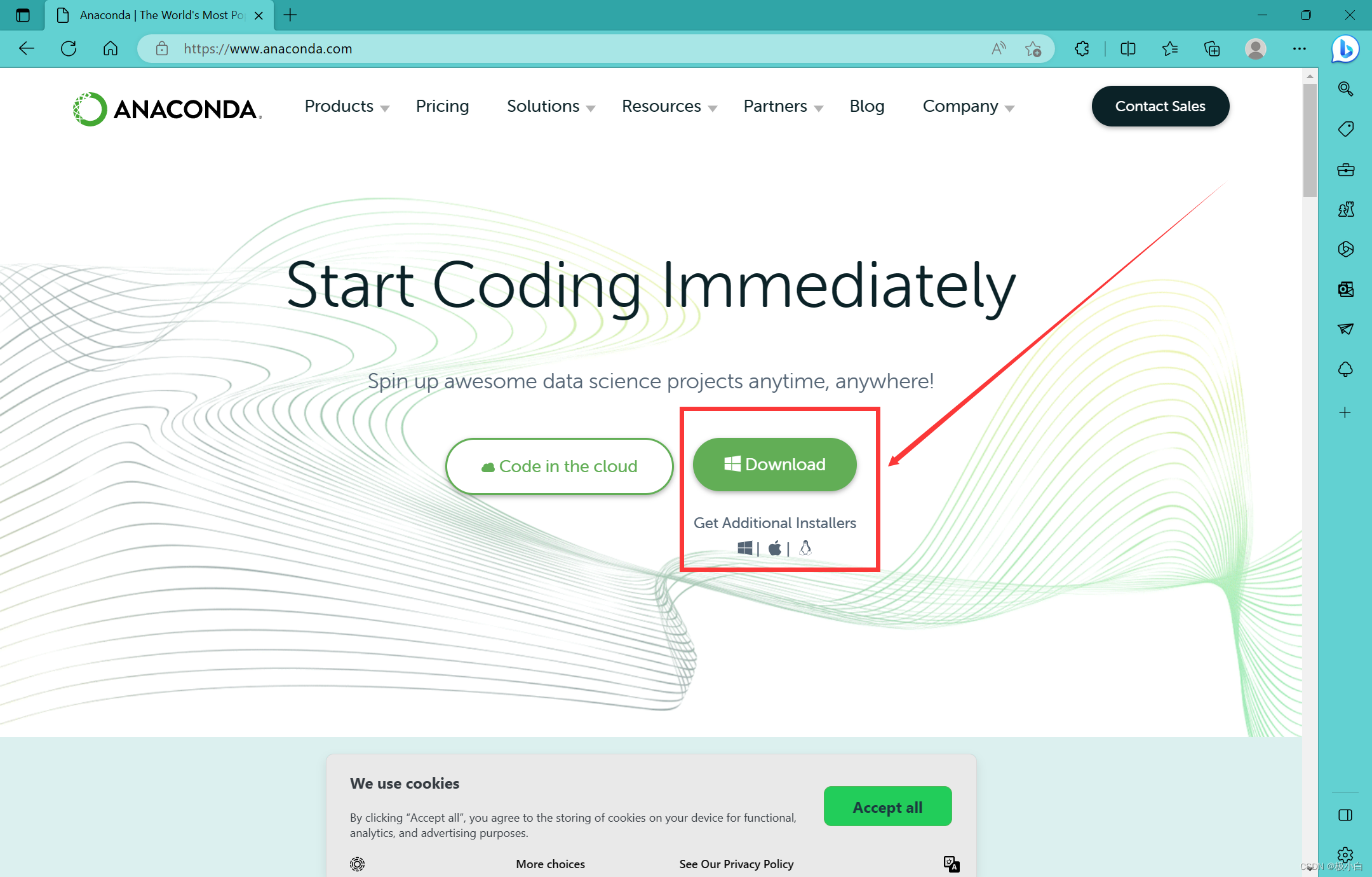
1.2、清华源Anaconda地址
清华源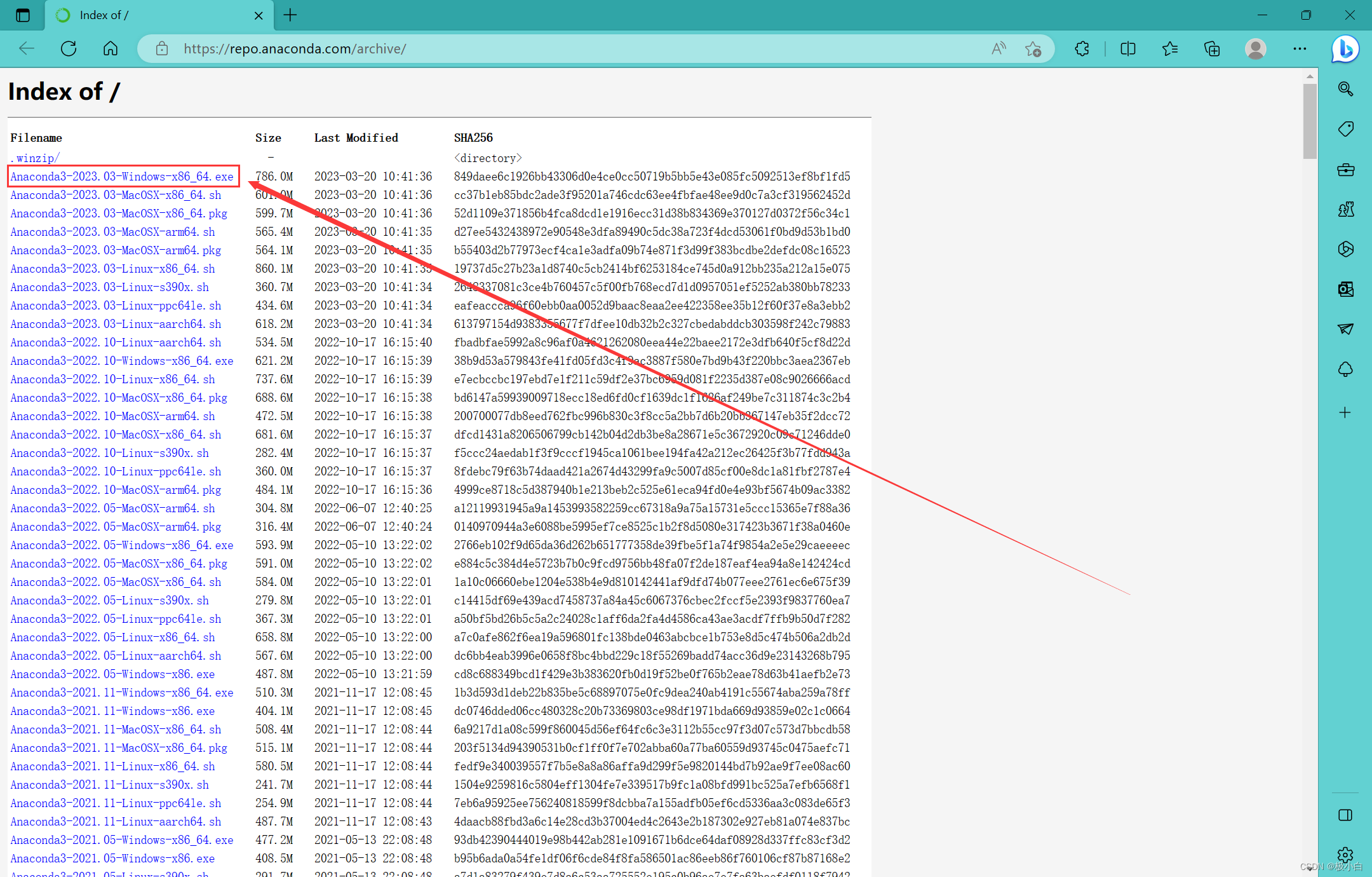
1.3注意事项
要注意Anaconda 与python之间的版本对应关系,先查看自己电脑的python版本:

再点击链接列表查看对应关系:
Old package lists,如果你的python版本比较新,也可以直接从下面找
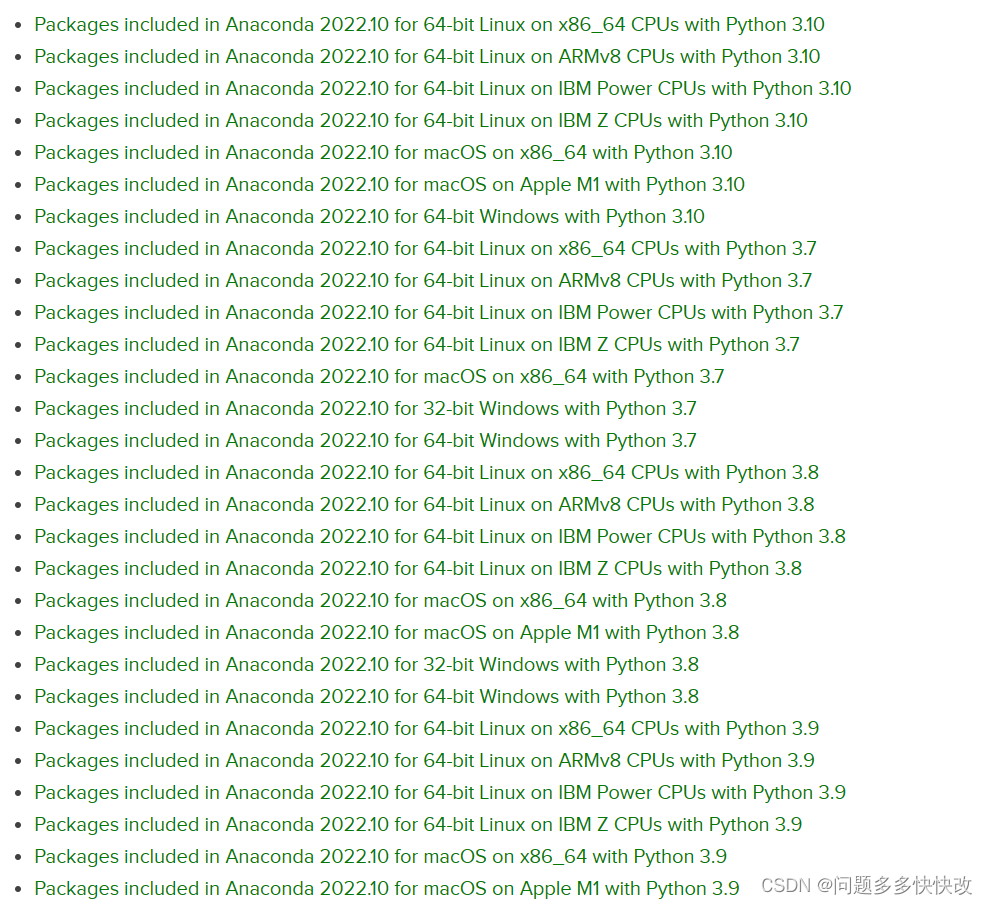

下载完成后将会得到exe文件,双击即可开始安装(一般下载完成后会自动打开安装界面无需点击exe文件,若没有自动打开安装页面再点击此exe文件)
![]()
二、Anaconda安装:
点击Next

点击I Agree

在此选择Just Me(recommended)---->点击Next

在此将Anaconda装入D盘(注意安装路径不要包含汉字并且不要包含空格)尽量不要装入系统盘,系统盘的空间资源太宝贵了

这里根据下图打勾之后点击Install
打勾即为使用自动配置环境变量,使用自动配置的环境变量之后在cmd中就可直接运行conda命令,python命令等。

这里等待稍许便可
点击Next

此处为pycharm的推广,如果有需要的可以点击如图所示链接,当然pycharm也可自行下载,在此笔者直接点击Next

点击Finish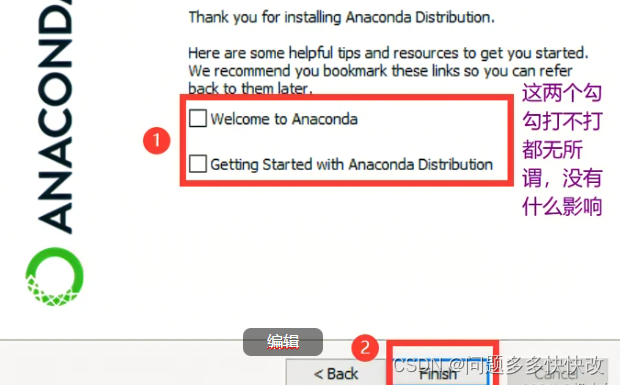
三、测试Anaconda是否安装配置成功
WIN+R键调出运行窗口,输入cmd回车

输入conda命令查看是否安装成功
conda
这里要注意,一定要新的运行窗口,要是用之前就打开的窗口,输出就会是:

正常情况结果是:
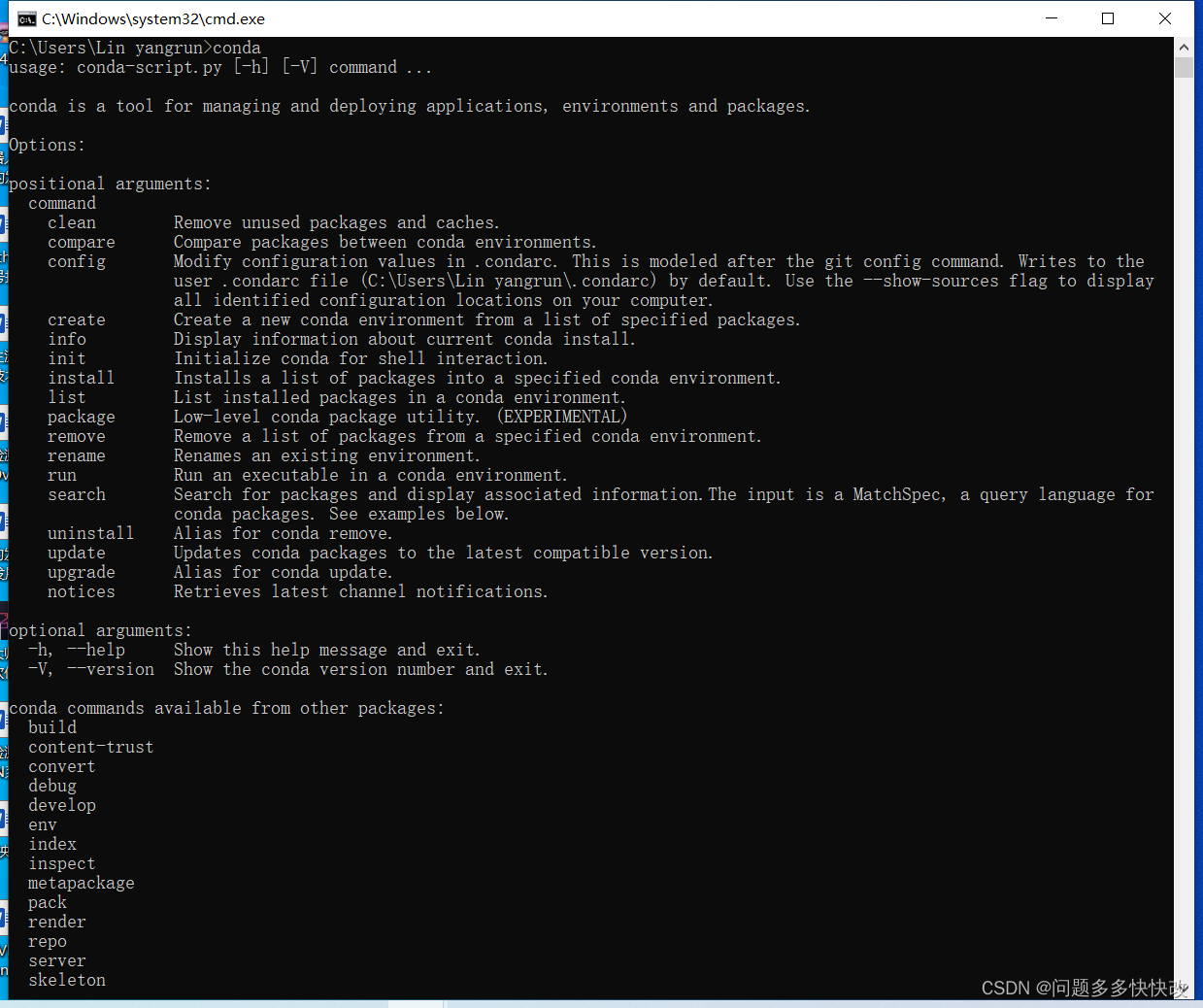
anaconda安装成功!
参考:Anaconda安装教程
Anaconda 与python之间的版本对应关系